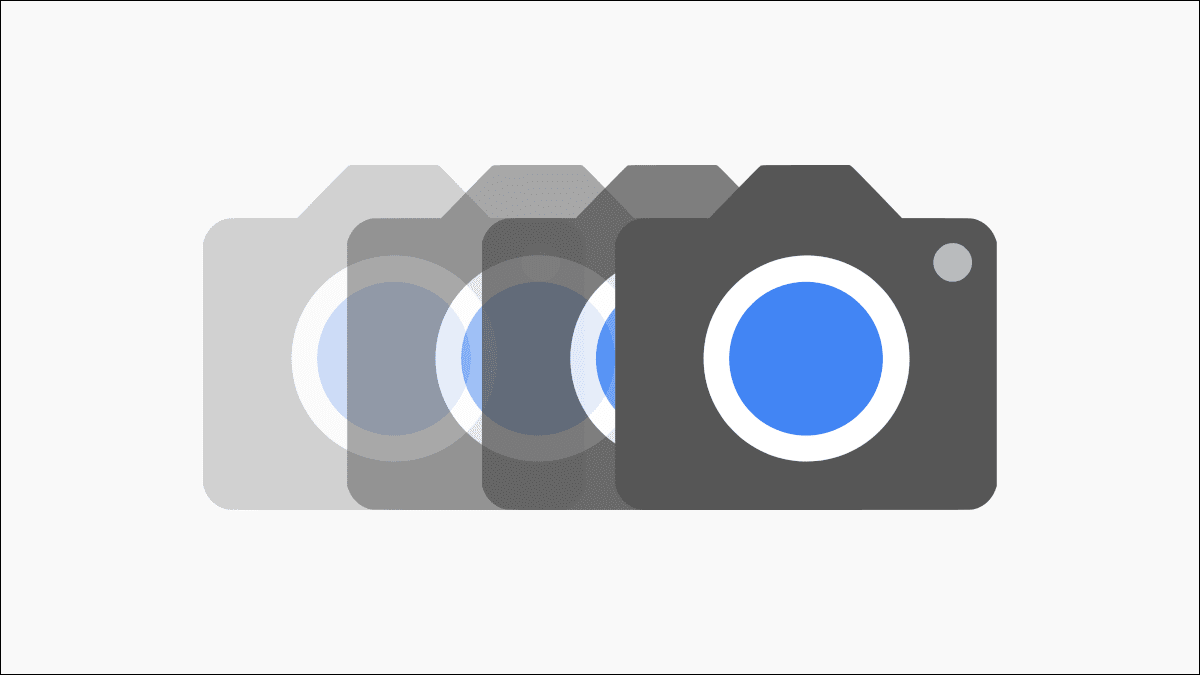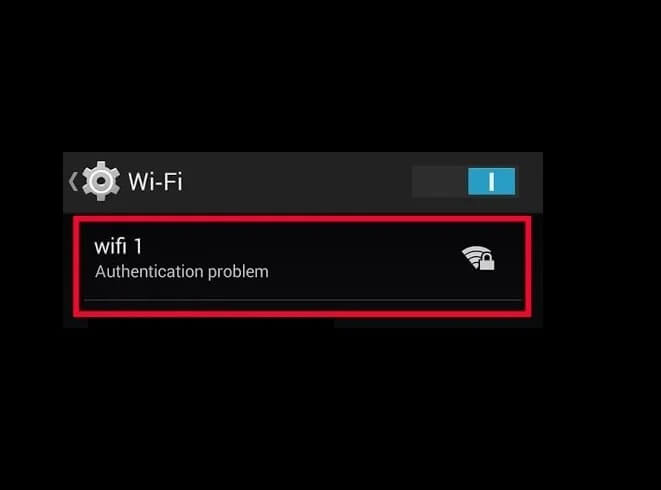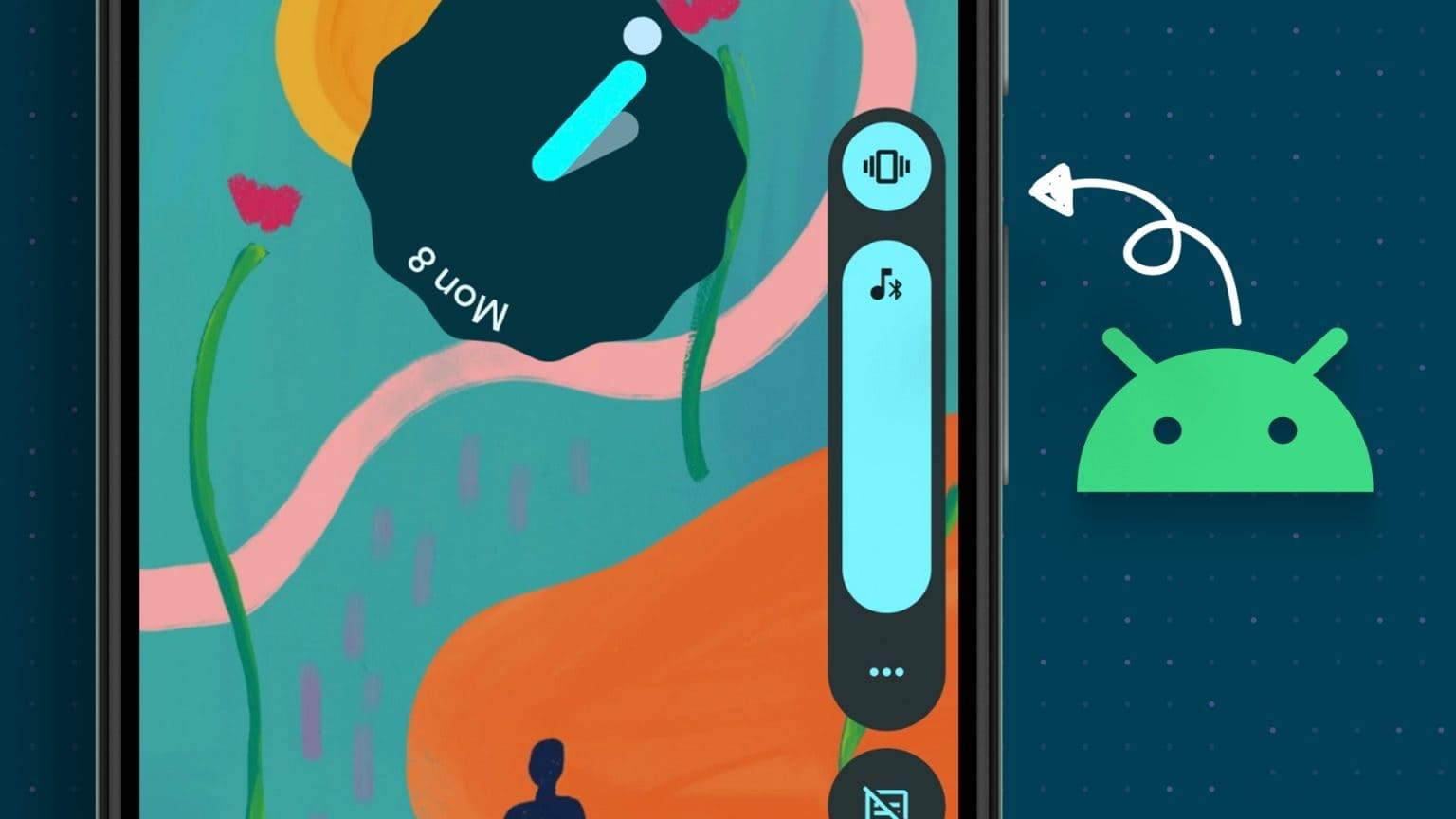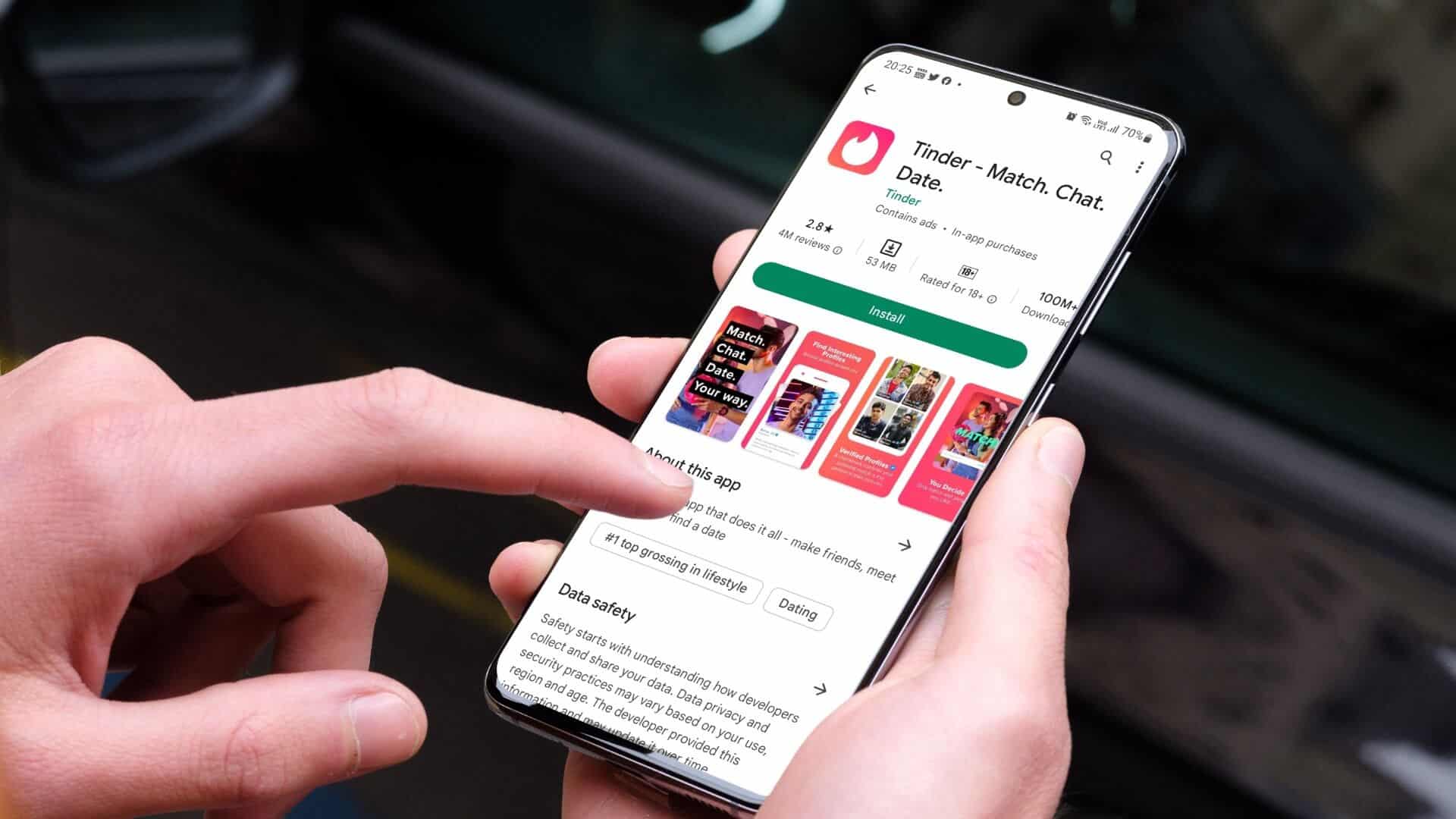Ничто не сравнится с неудобством использования Android TV без активного Wi-Fi-подключения. Когда вы сталкиваетесь с проблемами Wi-Fi на вашем Android TV, вы возвращаетесь к старому кабельному подключению, где смотрите только прямые эфиры. Прежде чем переходить на телефон, планшет или ноутбук для просмотра контента по запросу и YouTube, воспользуйтесь приведенными ниже советами, чтобы исправить проблему с подключением Android TV к Wi-Fi.

Планируете посмотреть сезон «Лучше звоните Солу» или «Озарка» на этих выходных? Ваши планы на стриминговые сервисы наверняка будут испорчены, если ваш Android TV вообще не сможет подключиться к Wi-Fi.
1. Проверьте роутер.
Прежде чем вносить какие-либо изменения в настройки Android TV, проверьте домашний маршрутизатор. Вы можете подключить к маршрутизатору другие устройства и проверить их Wi-Fi-соединение. Если Wi-Fi не работает ни на одном из подключенных устройств, то основной причиной проблемы является маршрутизатор, а не Android TV.
Вы можете выключить маршрутизатор, отсоединить все проводные соединения и включить его через 60 секунд. Также проверьте наличие Ожидаемые обновления прошивки Для вашего маршрутизатора. Если у вас устаревшая прошивка, могут возникнуть проблемы с подключением по Wi-Fi.
2. Расположите маршрутизатор рядом с вашим Android TV.
Убедитесь, что беспроводной сигнал на вашем Android TV сильный, а между роутером и Android TV нет значительных помех. Если между ними находится толстая стена, у вас могут возникнуть проблемы со скоростью Wi-Fi на вашем Smart TV.

Если у вас дома двухдиапазонный маршрутизатор, подключитесь к частоте 5 ГГц, а не к более медленной частоте 2.4 ГГц.
3. Проверьте своего интернет-провайдера (ISP)
Если у вашего интернет-провайдера (ISP) возникли проблемы с Wi-Fi, вы будете продолжать испытывать их на вашем Android TV и других устройствах дома и в офисе. В то же время вам следует отслеживать ежемесячное использование Wi-Fi.
Ваш интернет-провайдер может отключить ваш тарифный план, если вы превысите лимит данных. В этом случае ваш Android TV останется подключенным к Wi-Fi без доступа в интернет.
4. Перезагрузите Android TV.
Иногда проблемы с Wi-Fi можно решить простым способом, например, перезагрузкой Android TV. Вот как это сделать.
Шаг 1: Ищу кнопка питания В дистанционное управление Для Android TV.
Шаг 2: Хранить Включи телевизор И долгое нажатие на кнопка питания.
Шаг 3: Вы заметите Появляется окно Всплывающее окно на Android TV Ваш.
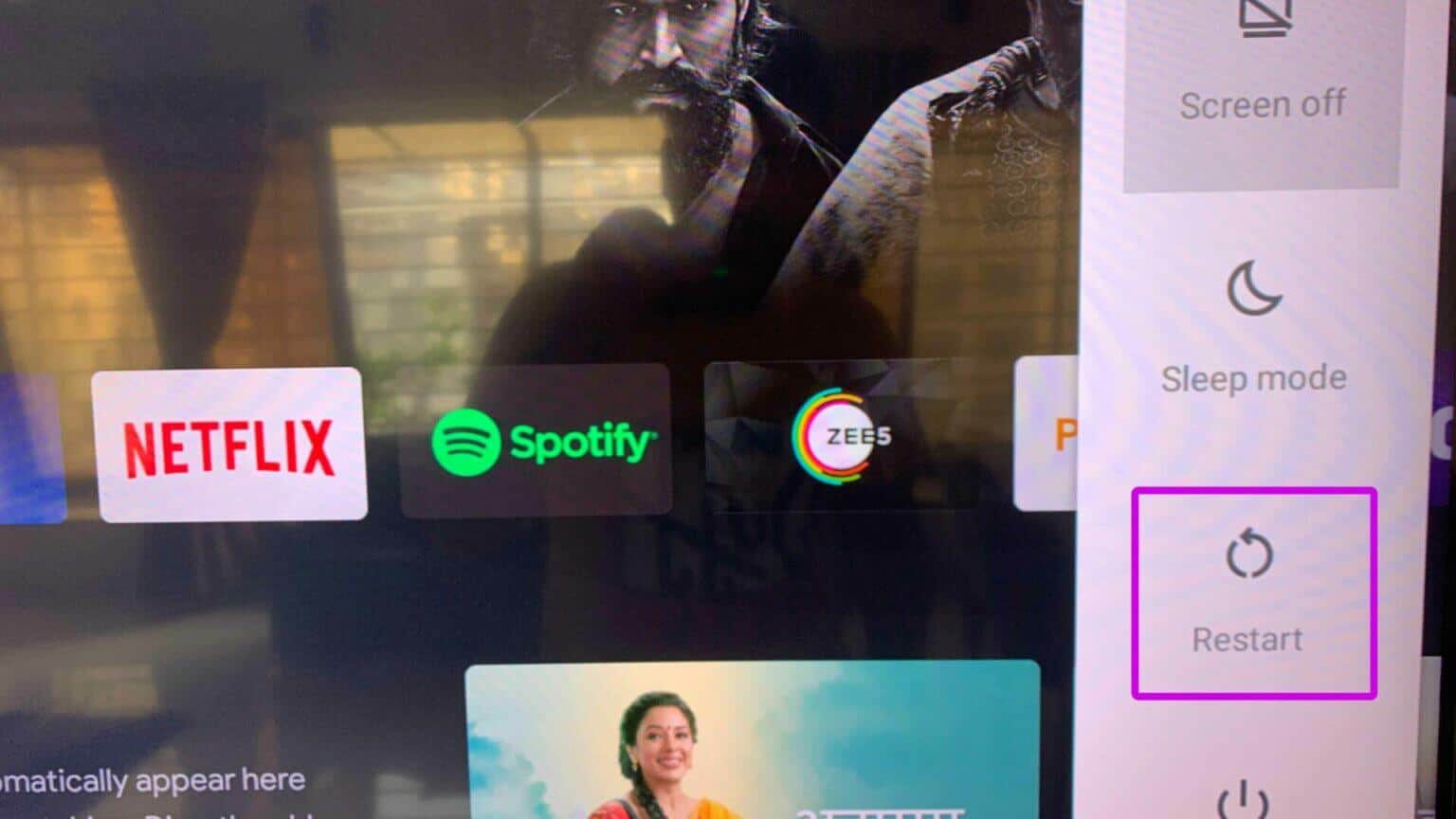
Шаг 4: Найдите Перезагрузить Это займет несколько минут. процесс перезагрузки.
Попробуйте снова подключиться к той же сети Wi-Fi.
5. Перезапустите FORCE ANDROID TV.
Если вы столкнулись с Проблемы с перезапуском Android TV с помощью пульта дистанционного управления Вы можете принудительно перезапустить Android TV и повторить попытку. Полностью выключите Android TV, отсоедините его от основного кабеля питания и снова включите. Вы также можете воспользоваться функцией выключения питания в главном меню.
6. Забудьте о Wi-Fi и подключитесь заново.
Вы недавно меняли пароль домашней сети Wi-Fi? Вам необходимо обновить его и на вашем Android TV. Давайте отключимся от вашей текущей сети Wi-Fi и подключимся с новым паролем.
Шаг 1: Из Главный экран устройства Android ТВ, выберите Меню настроек Вверху (меню в виде шестерёнки).
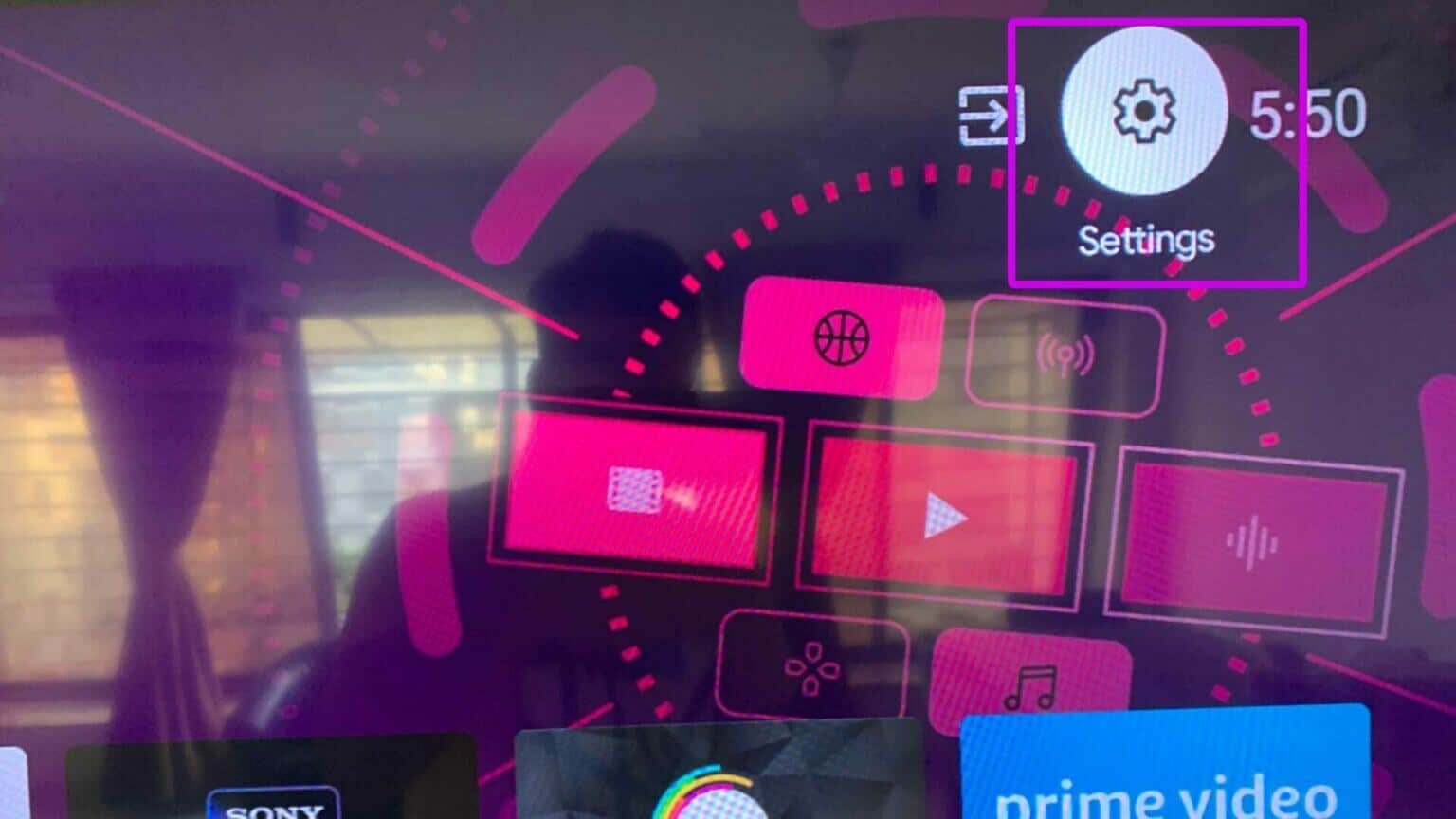
Шаг 2: перейти к Список сетей и Интернета.
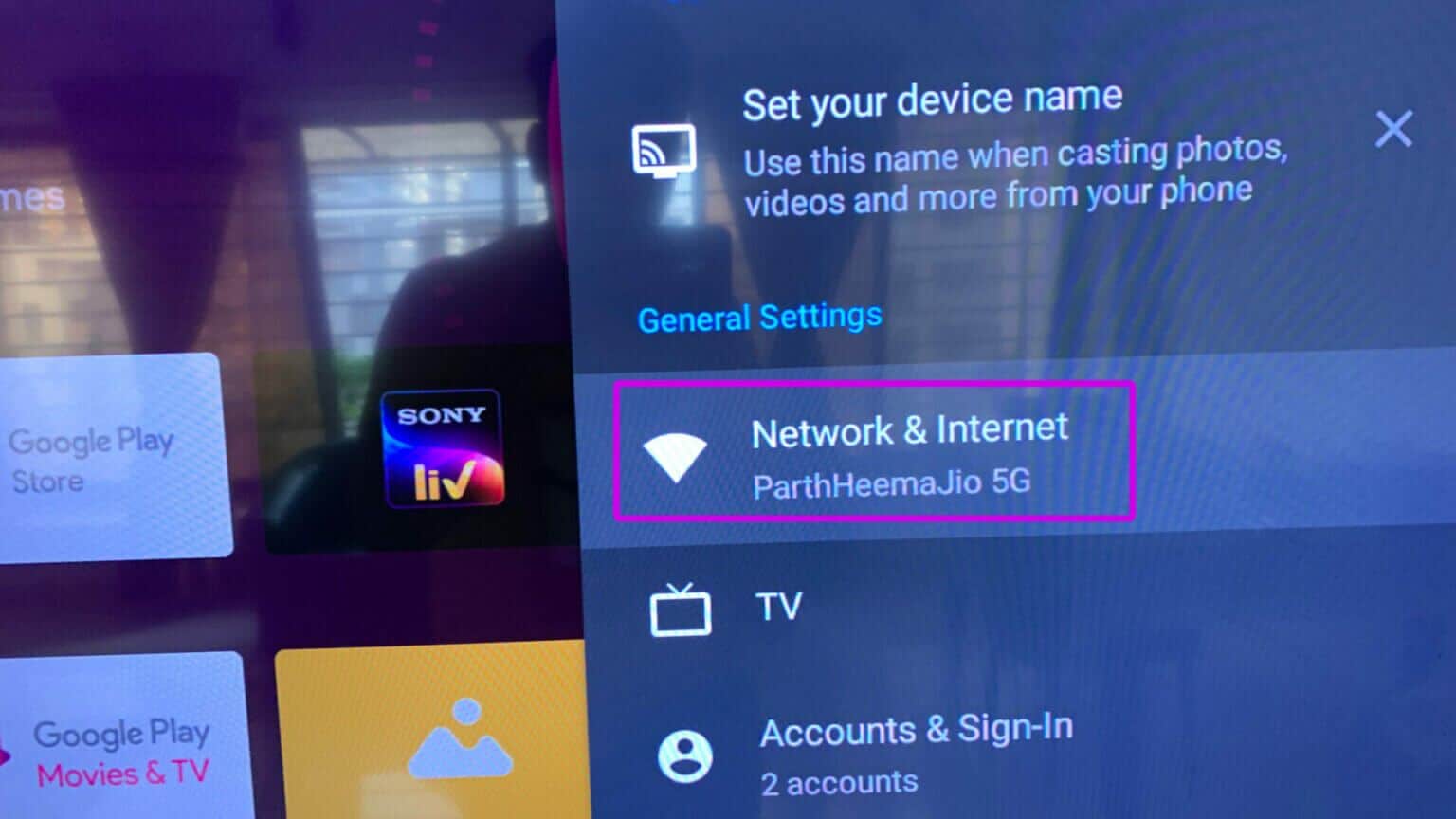
Шаг 3: Найдите Подключенная сеть Wi-Fi.
Шаг 4: Прокрутите вниз и выберите Забудьте о сети. Подтвердите свое решение.
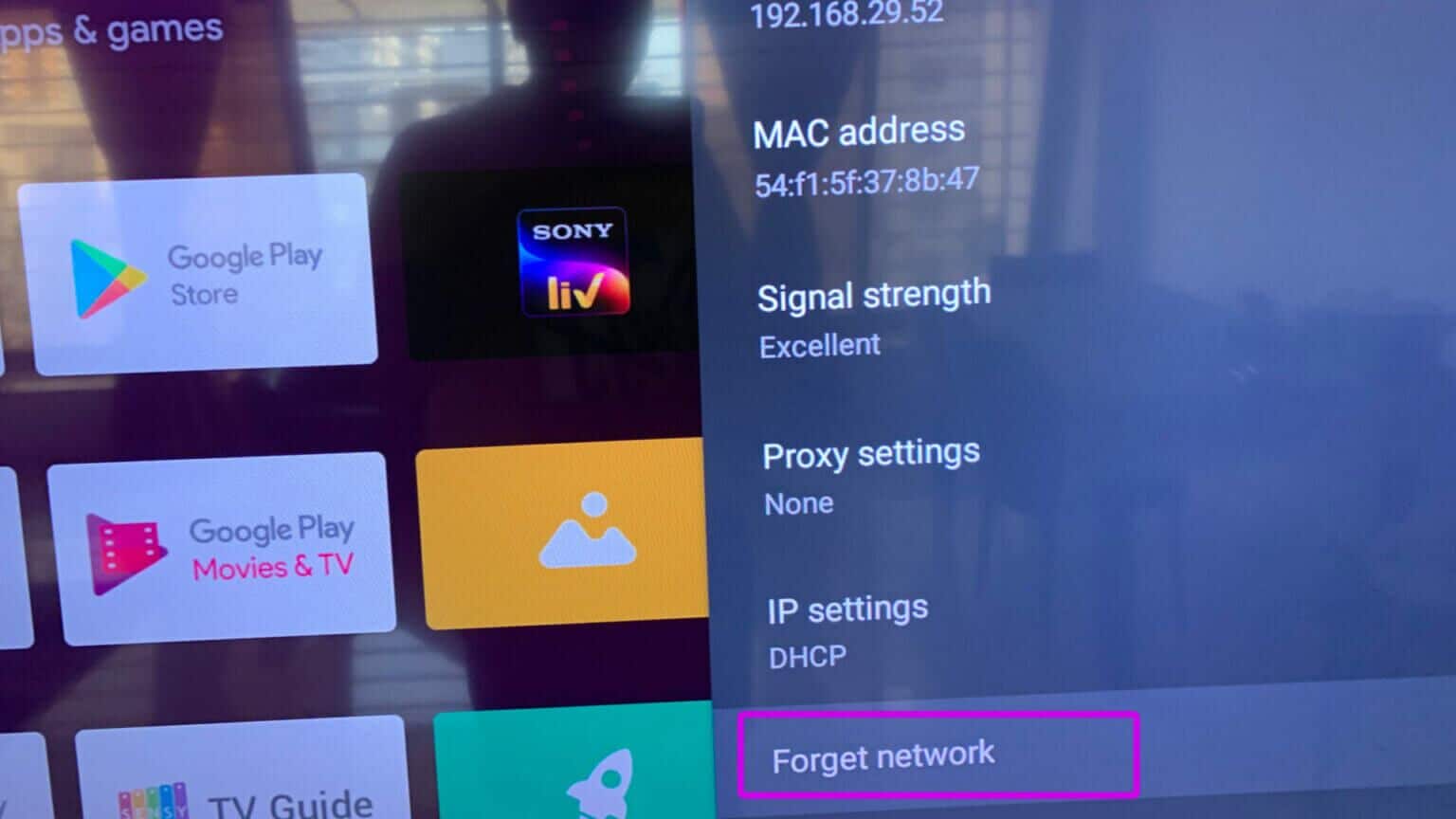
Шаг 5: Вернитесь в меню Wi-Fi и снова выберите ту же сеть.
Шаг 6: Соединять Та же сеть Wi-Fi С новым паролем.
7. Обновите программу Android TV.
После включения Wi-Fi-соединения на вашем Android TV вам необходимо сначала обновить программное обеспечение на вашем телевизоре.
Шаг 1: Открыть Настройки На вашем Android TV.
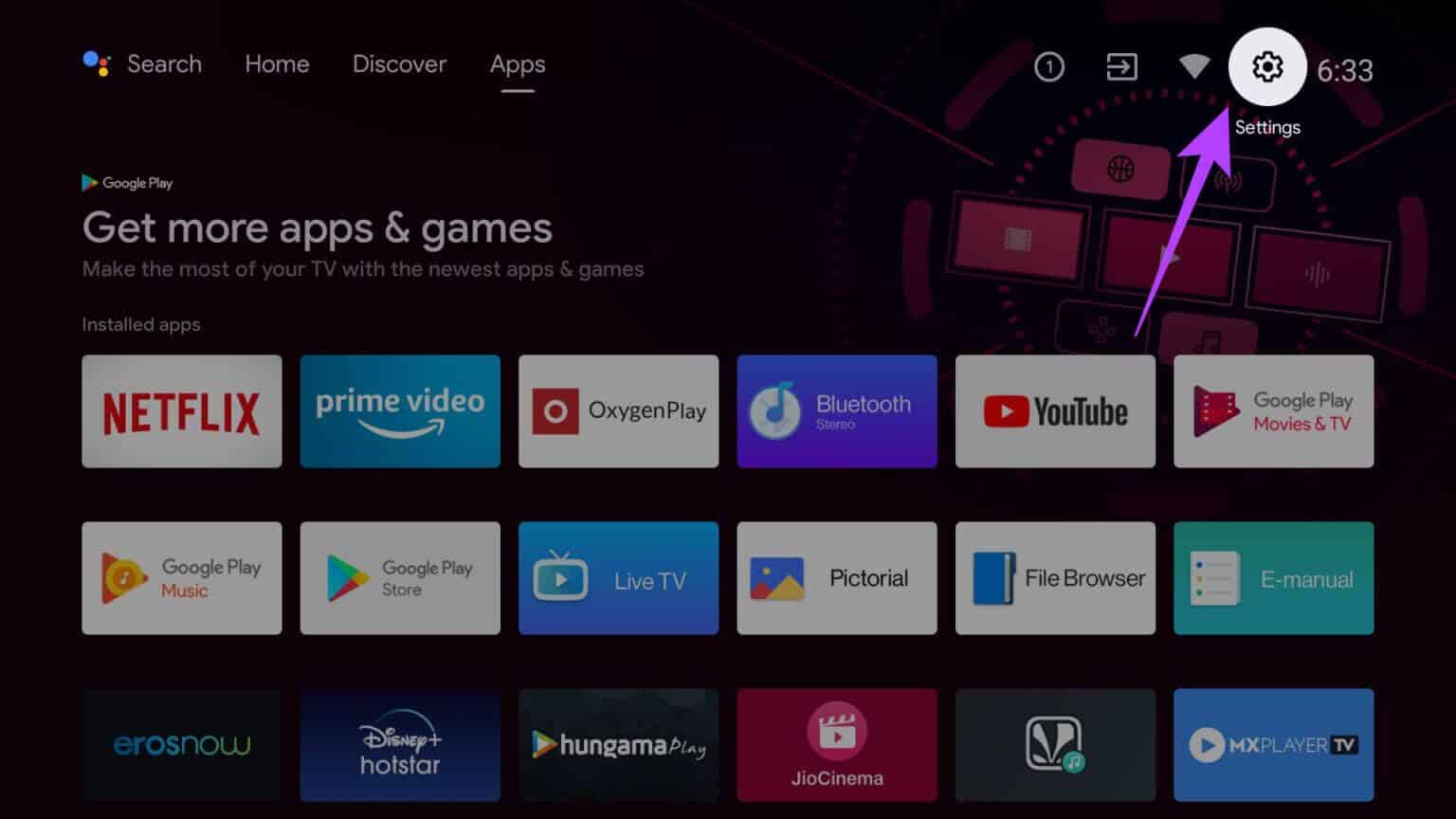
Шаг 2: Прокрутите вниз до Настройки устройства и открыть О списке.
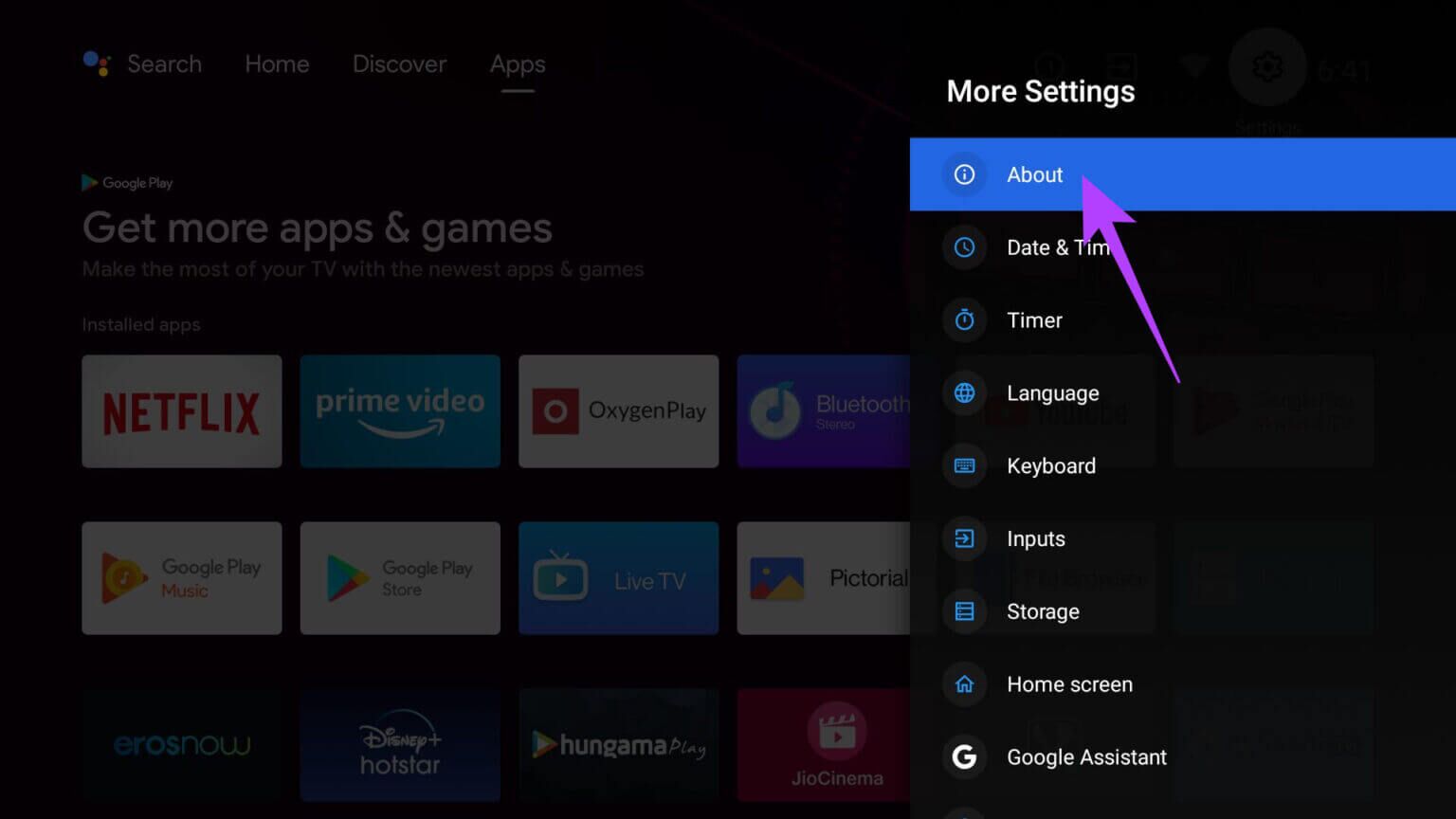
Шаг 3: Найдите Обновление системы и установить Последнее обновление для Android TV.
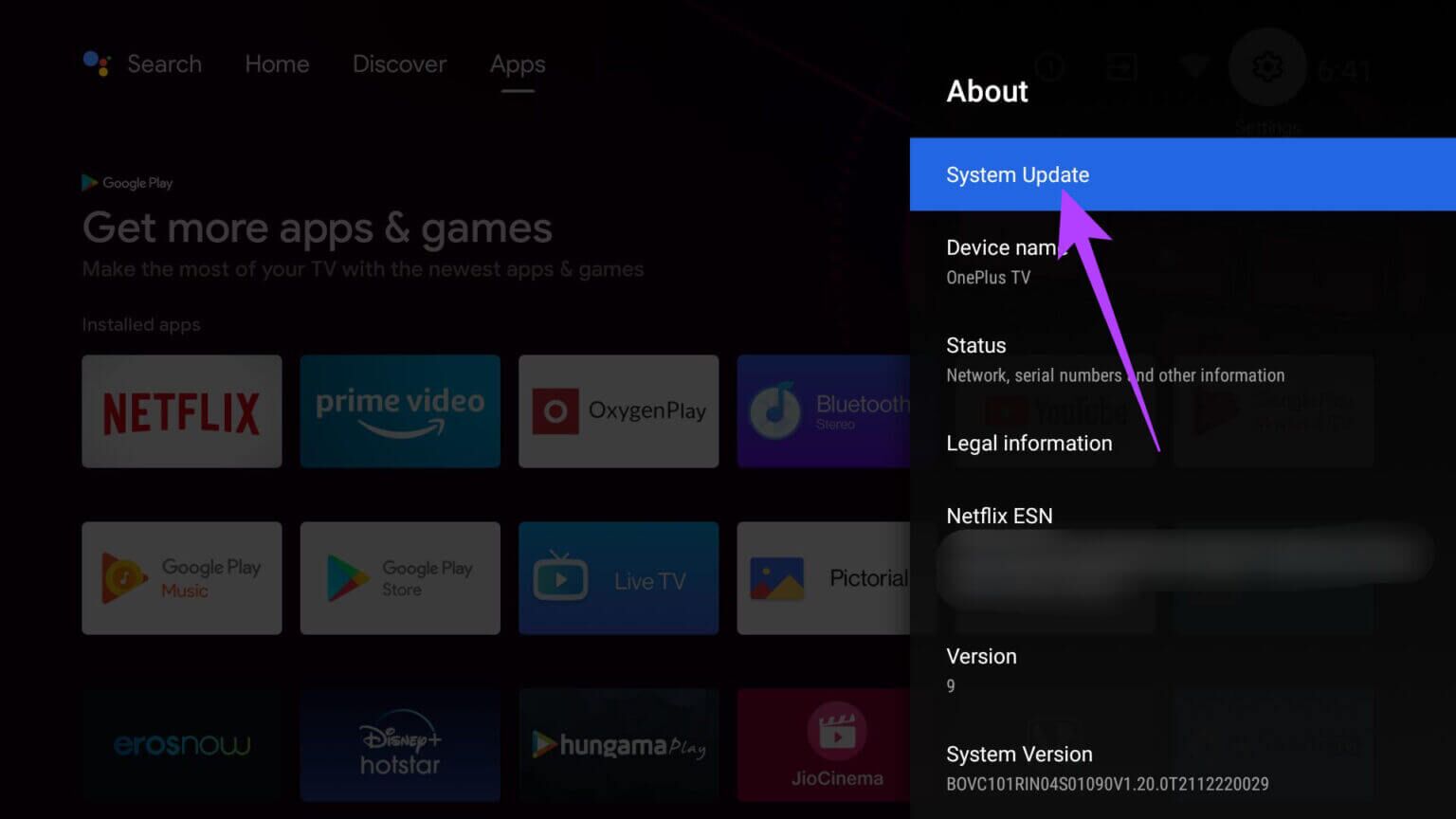
будет Телевизор автоматически перезапускается Для установки отложенных обновлений.
Наслаждайтесь безупречным процессом резки проволоки.
Вам больше не нужно переходить на другое смарт-устройство с небольшим экраном и жертвовать качеством домашней потоковой передачи. Используя описанные выше советы по устранению неполадок, вы можете исправить проблему с подключением Android TV к Wi-Fi и продолжить смотреть любимые сериалы и фильмы без кабеля. Какой совет помог устранить неполадки с подключением к Wi-Fi на Android TV? Поделитесь своими результатами в комментариях ниже.